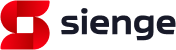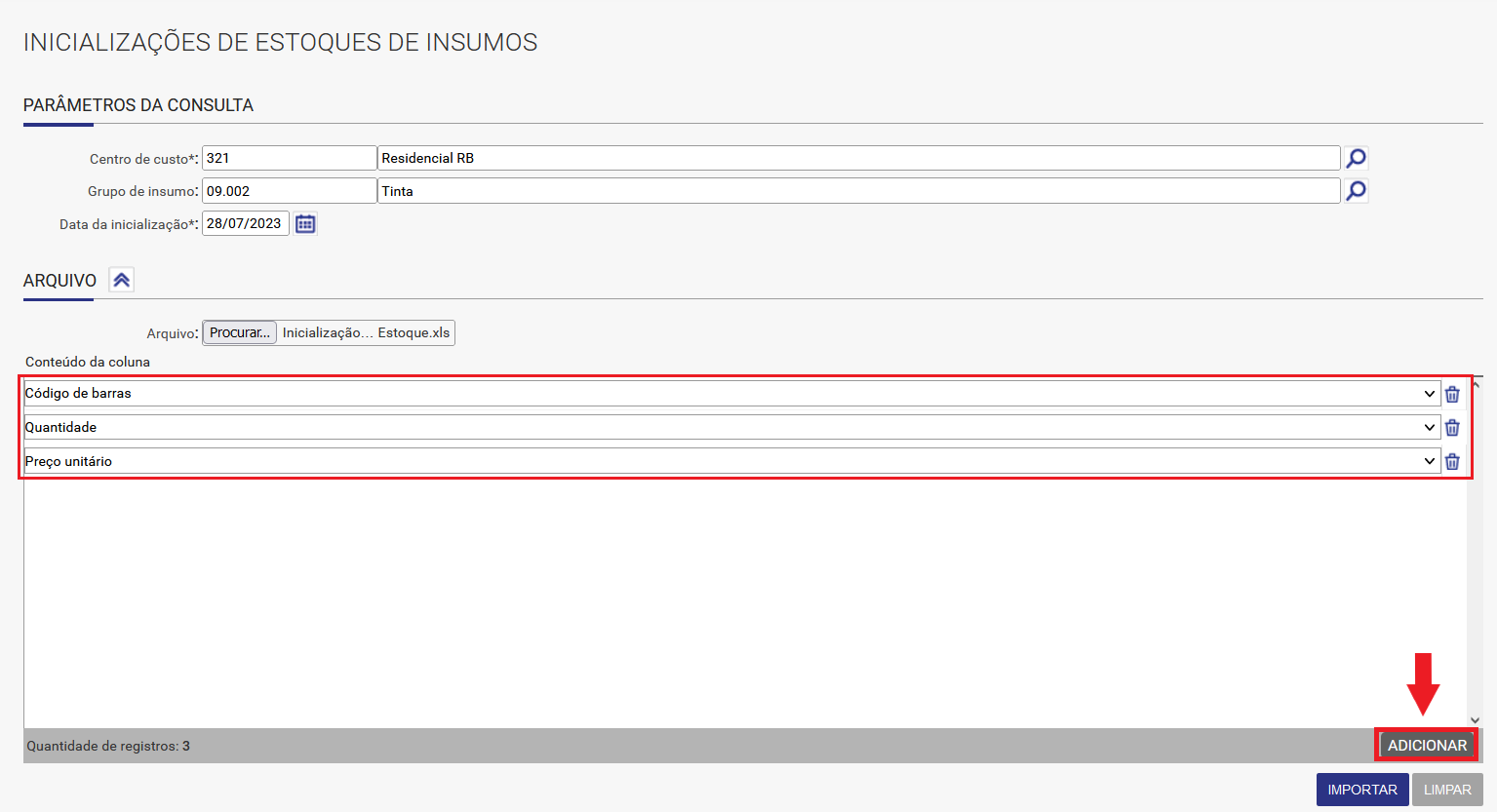Deseja saber como fazer o controle de estoque com o Sienge Plataforma? Veja como tirar o melhor da ferramenta.
O controle de estoque é um dos pilares fundamentais para garantir a eficiência e a lucratividade de um projeto na Construção Civil. Gerenciar adequadamente os materiais e insumos pode ser um desafio, especialmente quando se lida com grandes volumes e uma variedade diversificada de produtos. Erros no controle de estoque podem levar a atrasos, desperdícios e até mesmo a interrupções nas obras, impactando diretamente o cronograma e o orçamento.
Felizmente, hoje em dia a tecnologia já oferece boas soluções para esses desafios. O Sienge Plataforma é uma dessas ferramentas que podem transformar a maneira como as construtoras gerenciam seu estoque. Este software especializado para a Construção Civil oferece funcionalidades integradas que permitem um controle preciso e automatizado dos materiais, desde a entrada, movimentações até o consumo nas obras.
Neste artigo, vamos esclarecer as principais dúvidas sobre como fazer o controle de estoque no Sienge Plataforma para otimizar e reduzir os erros nesse processo. Se você busca reduzir custos, evitar desperdícios e aumentar a eficiência dos seus projetos, continue lendo e descubra como o Sienge pode ser o seu aliado estratégico.
Como fazer o controle de estoque no Sienge?
Não importa o tamanho da sua empresa ou do seu orçamento. O Sienge Plataforma foi desenvolvido para se adaptar às suas necessidades específicas, oferecendo soluções robustas e integradas para a gestão de construtoras. A plataforma é dividida em três módulos principais: Sienge Engenharia, Sienge Financeiro e Sienge Suprimentos.
Cada módulo é projetado para resolver problemas do dia a dia e facilitar a gestão das empresas de construção. O controle de estoque no Sienge, especificamente, está localizado no módulo de Suprimentos.
No módulo de Suprimentos, você encontra funcionalidades essenciais para a gestão eficaz do estoque, incluindo a verificação de Compras, Contratos e Medições, a emissão de NFE (Notas Fiscais Eletrônicas) e todas as operações relacionadas ao estoque.
Veja como você pode otimizar o controle de estoque utilizando o Sienge:
- Controle a destinação de cada material através das reservas de estoque: com esta funcionalidade, você pode alocar materiais específicos para projetos ou etapas da obra, garantindo que os recursos sejam utilizados de forma eficiente e organizada.
- Utilize materiais já disponíveis em outras obras por meio de transferências de estoque entre centros de custo: esta opção permite aproveitar materiais remanescentes de outras obras, minimizando desperdícios e reduzindo custos.
- Alimente o estoque automaticamente conforme as compras são realizadas, pela integração com as Notas Fiscais de Compra: a integração automática com as NFE assegura que o estoque seja atualizado em tempo real, eliminando erros manuais e agilizando o processo.
- Consulte e utilize os materiais disponíveis no estoque para atender solicitações, mesmo que sejam de outra obra: a integração com as Solicitações de Compra evita o acúmulo desnecessário de materiais no estoque e a realização de compras redundantes.
- Controle as quantidades mínimas e máximas no estoque, identificando quando um material precisa ser comprado ou consumido: essa funcionalidade permite manter níveis ideais de estoque, prevenindo tanto a falta quanto o excesso de materiais.
- Tenha um extrato detalhado das movimentações de estoque, garantindo a transparência de entradas, consumos e transferências: o registro detalhado das movimentações assegura total transparência e facilita a auditoria e a gestão do estoque.
Com o Sienge, o controle de estoque na construção civil se torna mais eficiente, preciso e integrado, proporcionando uma gestão otimizada e uma maior economia de recursos.

Como realizar a inicialização do estoque?
A inicialização de estoque é um processo essencial que permite configurar a quantidade de insumos no almoxarifado central e nas obras de sua empresa. Com essa opção, você pode ajustar ou zerar o estoque conforme a necessidade, garantindo que os dados estejam sempre atualizados e refletem a realidade do seu projeto.
Antes de realizar a inicialização de estoque, é necessário certificar-se de que os tipos de Movimento Inicialização e Estorno para Inicialização estejam cadastrados no sistema. Caso ainda não estejam, siga os seguintes passos para cadastrá-los:
- Vá para Suprimentos > Apoio > Estoque > Tipos de Movimento.
- Clique no botão NOVO.
- Informe o tipo de movimento Estorno para Inicialização, preencha as descrições e clique no botão SALVAR.
- Repita o processo para cadastrar o tipo de movimento Inicialização: vá para Suprimentos > Apoio > Estoque > Tipos de Movimento, clique no botão NOVO, informe o tipo de movimento Inicialização, preencha as descrições e clique em SALVAR.
Passo a passo para a Inicialização de estoque
- Acesse o módulo de Inicialização: vá para Suprimentos > Estoque > Movimentos de estoque > Inicialização. Depois, informe o Centro de Custos e, se desejar especificar, o Grupo de insumos e clique em CONSULTAR.
- Preencha os documentos necessários: no primeiro campo, informe o documento de estorno. No segundo, informe o documento de inicialização conforme os processos internos da sua empresa.
- Adicione as novas quantidades: a tela apresentará os insumos cadastrados na obra do Centro de Custo selecionado e suas quantidades, se houver. Adicione as novas quantidades na coluna Nova quantidade em estoque e os valores na coluna Preço unitário.
Depois disso, a flag ao lado será marcada automaticamente indicando a alteração. Salve a tela para que as novas quantidades sejam atualizadas no estoque.
É importante ressaltar que aqui não é necessário informar a quantidade para todos os insumos, apenas para aqueles que precisam ser alterados. Além disso, dependendo do nível de apropriação definido no cadastro da obra (Apoio > Obras/Centro de Custo > Cadastro > aba Obra), o sistema pode solicitar a definição da apropriação para os insumos, a fim de efetuar a entrada no estoque.
Ao salvar, o sistema automaticamente cadastrará um movimento de estoque de estorno, zerando a quantidade em estoque, se houver. Em seguida, cadastrará também um movimento de Inicialização, com a nova quantidade informada.
Com isso, a inicialização de estoque estará concluída com sucesso, garantindo que seu estoque esteja sempre atualizado e pronto para atender às demandas da obra.
Inicialização de Estoque por Importação de Arquivo
Para facilitar o processo de inicialização de estoque, o Sienge permite a importação de arquivos no formato XLS. O arquivo deve conter, no mínimo, as seguintes informações: Código de Barras do Insumo, Quantidade e Preço Unitário.
O código de barras é fundamental para que o sistema identifique corretamente o insumo, seu detalhe e a marca que deve receber a quantidade informada. Portanto, é imprescindível que os insumos já estejam cadastrados no sistema em Custos Unitários.
Passo a passo:
- Acesse o módulo de inicialização de estoque: vá para Suprimentos > Estoque > Movimentos de Estoque > Inicializações. Selecione o Centro de Custo e a Data da Inicialização, depois clique em CONSULTAR. Nesta etapa, uma boa dica para otimizar o processo é filtrar os insumos por Grupo de Insumo.
- Carregue o arquivo XLS: expanda o campo ARQUIVO e arraste o arquivo XLS com as informações necessárias (código de barras, quantidade e preço unitário).
- Informe o conteúdo das colunas: no campo Conteúdo da Coluna, especifique as colunas do arquivo XLS: Coluna A: Código de barras; Coluna B: Quantidade; e Coluna C: Preço unitário
- Use o botão ADICIONAR para mapear as colunas conforme a ordem no arquivo.
- Importe o arquivo: clique em IMPORTAR para processar o arquivo e carregar as informações no sistema.
- Configure os movimentos de estorno e inicialização: a inicialização de estoque estorna a quantidade atual e inicializa uma nova quantidade para cada insumo. Nos campos Informações do Movimento de Estorno e Informação do Movimento de Inicialização, selecione o Documento e o número do movimento correspondente. Neste momento, você pode utilizar o ícone de sugestão para gerar automaticamente os números dos movimentos.
- Localize os insumos pelo código de barras: o Sienge usará o código de barras para localizar e identificar os insumos importados.
- Apropriação de obra (se necessário): se a obra exige apropriação, informe em quais itens de orçamento a nova quantidade de estoque será apropriada. No campo Apropriações Para Todos os Itens, use o botão ADICIONAR para selecionar a unidade construtiva e o item de orçamento, depois clique em INSERIR. Lembre-se de distribuir a quantidade do insumo entre os itens de orçamento ajustando o percentual de apropriação para que o total seja 100%.
- Salve as informações: clique em SALVAR para concluir o processo.
Como cadastrar Tipos de Movimento de Estoque e quais as suas aplicações?
Movimentação de estoque refere-se ao processo de entrada ou saída de insumos, seja para transferências entre obras, consumos (baixa de estoque) ou reservas. Realizar um controle eficiente do estoque é crucial para evitar prejuízos e garantir a integração adequada com outros setores da empresa, como o financeiro. Os Tipos de Movimento são essenciais para gerenciar essas operações de maneira organizada e precisa.
Passo a passo para cadastro de Tipos de Movimento
- Acessar a tela de cadastro: vá para Suprimentos > Apoio > Estoque > Tipos de Movimentos. Na tela de consulta, clique no botão NOVO para iniciar um novo cadastro.
- Preencher informações gerais: selecione a Movimentação desejada e informe a Descrição (máximo de 30 caracteres). A descrição deve ser clara e concisa para facilitar a identificação do movimento.
- Configurar cálculo do custo médio: marque a opção Movimentações deste tipo devem ser consideradas para o cálculo do custo médio de insumos se desejar que os custos sejam incluídos no cálculo do custo médio de estoque. Se esta opção não for marcada, o sistema bloqueará a marcação posteriormente, exigindo a exclusão dos movimentos cadastrados para ativá-la ou a desativação deste Tipo de Movimento.
- Definir o tipo de operação no estoque: informe se o movimento é de ENTRADA ou SAÍDA e forneça uma descrição (máximo de 30 caracteres). Um Tipo de Movimento não pode ser simultaneamente de entrada e saída.
- Salvar os dados: após preencher todas as informações, clique em SALVAR para concluir o cadastro.
Compreendendo as aplicações para cada movimentação de estoque
Existem atualmente 8 tipos de movimentações possíveis no Sistema de Estoque do Módulo Suprimentos. Veja a seguir a aplicação de cada uma:
- Compra: indica a entrada de insumos no centro de custo informado. Pode ser originado no sistema de compras, cadastro de notas fiscais de compra ou movimento avulso diretamente no cadastro de movimentos de estoque.
- Consumo: reflete a saída de insumos do centro de custo, representando a baixa de estoque. É possível devolver este consumo acessando a aba de devolução no próprio movimento.
- Devolução: registra a devolução de insumos ao fornecedor, seja através de compras ou movimento avulso.
- Estorno para Inicialização: usado especificamente na tela de inicializações para zerar a quantidade de insumos antes de uma nova inicialização.
- Inicialização: define a quantidade inicial de insumos no estoque, independente de movimentos anteriores.
- Outros: permite configurar se o movimento será de entrada ou saída. Útil para lançamentos de despesas indiretas da obra, não visíveis em relatórios gerenciais de obras ou movimentações financeiras.
- Realocação: altera a apropriação de insumos de um item de orçamento para outro dentro da mesma obra, sem gerar custo de realocação.
- Transferência: transfere insumos para outro centro de custo e gera automaticamente uma movimentação financeira correspondente.
Cada tipo de movimento possui suas particularidades e aplicações, sendo fundamental escolher o mais adequado para a situação específica, garantindo um controle de estoque eficiente e alinhado com os processos internos da empresa.
Como emitir um relatório de movimentos de estoque?
Os movimentos de estoque são fundamentais para gerenciar e controlar os insumos do almoxarifado central e das obras, permitindo movimentações como transferências entre obras, consumos e reservas. Para conferir as informações detalhadas dessas movimentações, o Sienge oferece o Relatório Movimentos de Estoque. Este relatório proporciona uma visão geral das movimentações realizadas, incluindo detalhes sobre quantidade, preço unitário, total do movimento, entre outras informações.
Passo a passo para emitir o relatório
- Acessar o menu de relatórios: navegue para Suprimentos > Estoque > Relatórios > Movimentos de estoque.
- Emitir o relatório: clique em VISUALIZAR para emitir o relatório imediatamente, ou utilize os filtros disponíveis para especificar os dados que deseja conferir.
- Visualizar as informações: o relatório emitido apresentará todas as movimentações de estoque realizadas, detalhadas por página. Cada movimentação inclui informações sobre insumos, quantidade, preço unitário e o total do movimento.
Filtros do Relatório
Para obter informações mais precisas e específicas, você pode utilizar os seguintes filtros disponíveis no relatório:
- Movimento: permite buscar um movimento de estoque específico.
- Tipo de Movimento: filtra os movimentos por um tipo específico (Consumo, Transferência, Realocação, etc.).
- Centro de Custo: filtra os movimentos associados a um centro de custo específico.
- Insumo: após informar o centro de custo, permite filtrar os movimentos associados a um insumo específico.
- Detalhe: ao informar o insumo, pode-se filtrar por detalhe.
- Marca: ao informar o insumo, pode-se filtrar por marca.
- Período: define o intervalo de datas para as informações apresentadas no relatório.
Ao utilizar os filtros adequadamente, você pode gerar um relatório que atende exatamente às suas necessidades, garantindo que todas as informações relevantes sejam facilmente acessíveis e compreensíveis. O relatório detalhado ajudará a manter o controle eficiente do estoque, permitindo decisões informadas e estratégicas para a gestão dos insumos.
Com esses passos simples, você poderá emitir relatórios de controle de estoque no Sienge, garantindo a visibilidade completa das movimentações e contribuindo para uma gestão de estoque mais eficiente e organizada.